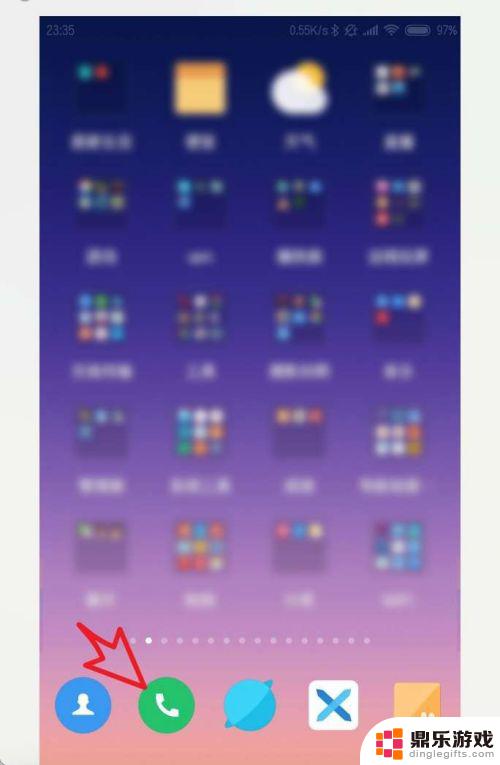苹果手机录音如何保存电脑
苹果手机作为一款功能强大的智能手机,除了日常通讯和娱乐之外,还具备了录音功能,方便用户在需要时进行音频记录,对于很多用户来说,如何将苹果手机中的录音保存到电脑上却成为了一个困扰。本文将为大家详细介绍iPhone录音导入电脑的步骤,并提供图解,帮助大家轻松完成这一操作。无论是为了备份重要录音,还是为了方便后续编辑和整理,掌握这些技巧都能为我们的生活带来便利。接下来让我们一起来学习如何实现苹果手机录音的电脑保存吧!
iPhone录音导入电脑的步骤图解
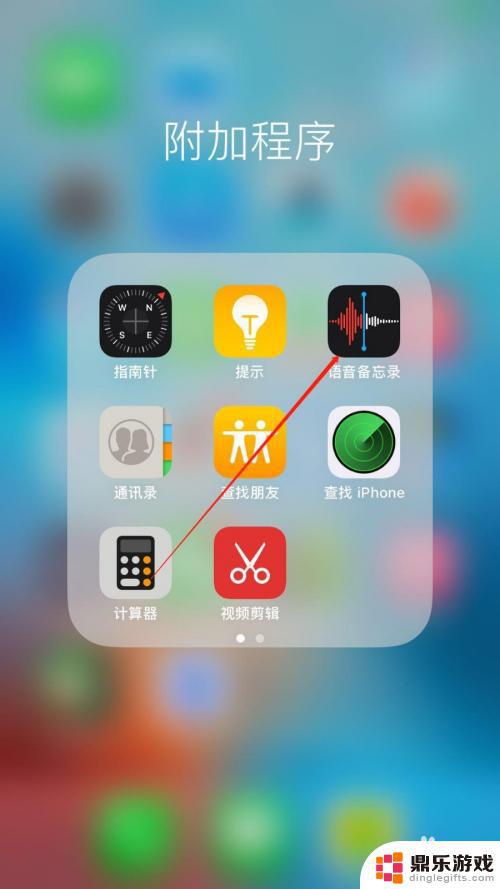
第一:在有Itunes的条件下。
(1)将Iphone联接到电脑上:(2)单击主界面上音乐选项卡,勾选“包括语音备忘录”:(3)单击Itunes界面的左下角的“语音备忘录”。即可在主界面上找到之前用Iphone录制的音频:(4)选中要保存的录音文件,即可在 我的文档 ,音乐,Itunes文件夹中找到同步好的录音文件了:(5)另外,还有使用第三方软件来同步录音文件的方法,比如安装iFunbox、iexplorer一类的软件,直接访问手机的对应文件夹(不需要越狱)。iFunbox只有for windows的版本,iexplorer则同时提供windows、mac的版本。以下以iexplorer为例:安装并打开Iexplorer程序,联接上Iphone手机。界面如下:(6)录音文件就保存在Recordings文件夹中,打开这个文件夹后,即可看到录音文件:(7)选中录音文件之后,单击主机免上面的Copy Music,即会弹出保存对话框,另存文件即可。
第二、在无Itunes的条件下(微信)。
(1)打开iPhone中的“语音备忘录”;(2)在需要到处的录音文件的地方,手指单击一下;(3)出现分享菜单之后,点击分享的图标;(4)在“分享”弹出的子菜单中,选择“微信图标”;(5)
点击“发送给朋友”,进入下一步。或者点击“收藏”,以后都可以在微信中查看。(6)选择“文件传输助手”,“文件传输助手”后面出现一个绿色的勾。证明已被选择,点击右上的发送,文件开始传送;(7)出现如下界面,证明已经传输完成。打开电脑微信客户端,点击弹出的消息,即可下载到电脑查看。
第三、在无Itunes的条件下(邮件)。
(1)点开语音备忘录;(2)找到之前的一个录音;(3)出现分享菜单之后,点击分享的图标;(4)在“分享”弹出的子菜单中,选择“邮件图标”;(5)输入收件人;(6)点击发送;(7)看到邮箱里已经收到了。
以上是关于如何将苹果手机录音保存到电脑的全部内容,如果你遇到了相同的问题,快来参考小编的方法进行处理吧,希望对大家有所帮助。